Win10 轻松解除计算机管理员密码的秘籍
在日常使用电脑的过程中,您是否曾为忘记计算机管理员密码而烦恼?或者想要取消管理员密码保护却不知从何下手?别担心,接下来就为您详细介绍如何在 Win10 系统中删除计算机管理员密码,让您摆脱密码束缚,轻松使用电脑。
Win10 系统的安全性设置在一定程度上保障了用户的数据安全,但有时候也会给用户带来不便,比如忘记了管理员密码,或者觉得每次输入密码太过繁琐,想要取消密码保护,这时候,掌握正确的删除密码方法就显得尤为重要。
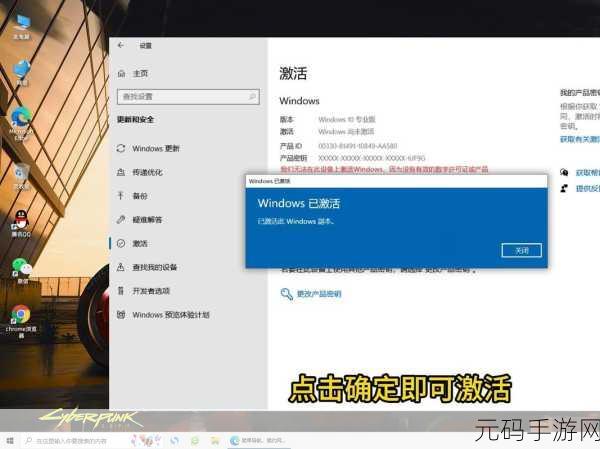
要删除 Win10 计算机管理员密码,您需要按照以下步骤进行操作。
第一步,打开电脑的“设置”选项,您可以通过点击电脑左下角的“开始”菜单,在弹出的列表中找到“设置”图标并点击。
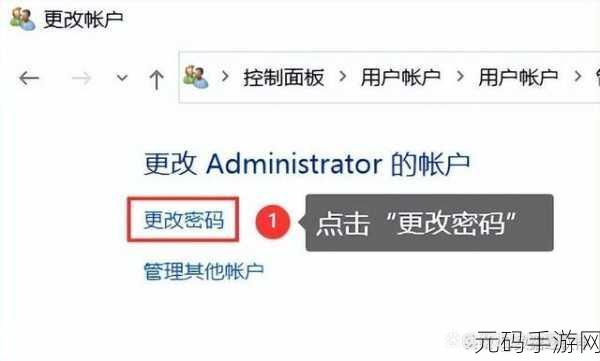
第二步,在“设置”窗口中,找到“账户”选项并点击进入,这里包含了与用户账户相关的各种设置。
第三步,在“账户”页面中,选择“登录选项”,在这个页面中,您可以看到关于密码设置的相关内容。
第四步,点击“密码”选项下方的“更改”按钮,系统可能会要求您输入当前的管理员密码以验证您的身份。
第五步,在接下来的页面中,如果您想要删除密码,只需在“新密码”和“确认密码”栏中留空,然后点击“下一步”按钮。
第六步,最后点击“完成”按钮,这样就成功删除了 Win10 计算机管理员密码。
需要注意的是,删除管理员密码可能会降低电脑的安全性,因此在操作之前请确保您的电脑处于相对安全的环境中。
就是关于在 Win10 系统中删除计算机管理员密码的详细攻略,希望能对您有所帮助。
参考来源:微软官方文档及相关技术论坛经验分享。









